A másik oldalon, be kell vallanom, sokat fejlődött az utolsó találkozásunk óta, és egyre megkerülhetetlenebbnek tűnik.
Az OpenHAB rendszeremhez szükségem van távoli szenzorokra, beavatkozó szervekre. Nagyrészüket építeni (és nem venni) akarom. Körülnézve két könnyen használható megoldást találtam:
- ESP8266 alapú WiFi modulok
- MySensors.org NRF24L01+ és Arduino alapú mesh hálózat
Mindkettőt ki akarom próbálni. Miután nem igazán van arduino-m (van pár a szekrényben, de különböző gyártóktól, különböző nyűgökkel, és nem igazán illenek ebbe a projectbe), tehát az ESP8266-tal akarok először játszani.
Azt olvastam, hogy a LUA értelmező nem igazán jó nagyobb projektekhez, így eleve az Arduino környezetet választottam. Egyenlőre csak tanulom, tehát nem tudom, hova vezet.Az első célom, hogy képes legyek GPIO-t kapcsolgatni az ESP8266-on HTTP REST API-n keresztül.
Ahogy feljebb, már jeleztem, kellően útálom az Arduino IDE-t. Korábban különböző problémákba futottam vele amikor a 3D nyomtató Marlin firmware-ét próbáltam konfigurálni. Később megtaláltam, hogy a megbízható Visual Studio-t (amit napi szinten használok a munkámban, különböző projectekhez) is használhatom, ezzel a kiegészítéssel:
http://www.visualmicro.com/
a feladatra.
Rakjuk össze a környezetet:
1. Telepítsük fel az Arduino IDE-t. Innen tölthető le: https://www.arduino.cc/download_handler.php?f=/arduino-1.6.8-windows.exe
2. Telepítsük fel a Visual Studio 2015-öt. Én a Professional kivitelt használom, de az ingyenes is megfelel. Innen tölthető le: https://go.microsoft.com/fwlink/?LinkId=615448&clcid=0x409
Bizonyosodjunk meg róla, hgy a C++ komponens telepítésre került.
3. Indítsuk el a Visual Studio-t. Menjünk a Tools/Extensions and Updates menübe. Válasszuk ki az Online pontot a baloldali panelen. Keressünk rá az Arduino-ra
Töltsük le az Arduino IDE for Visual Studio komponenes-t
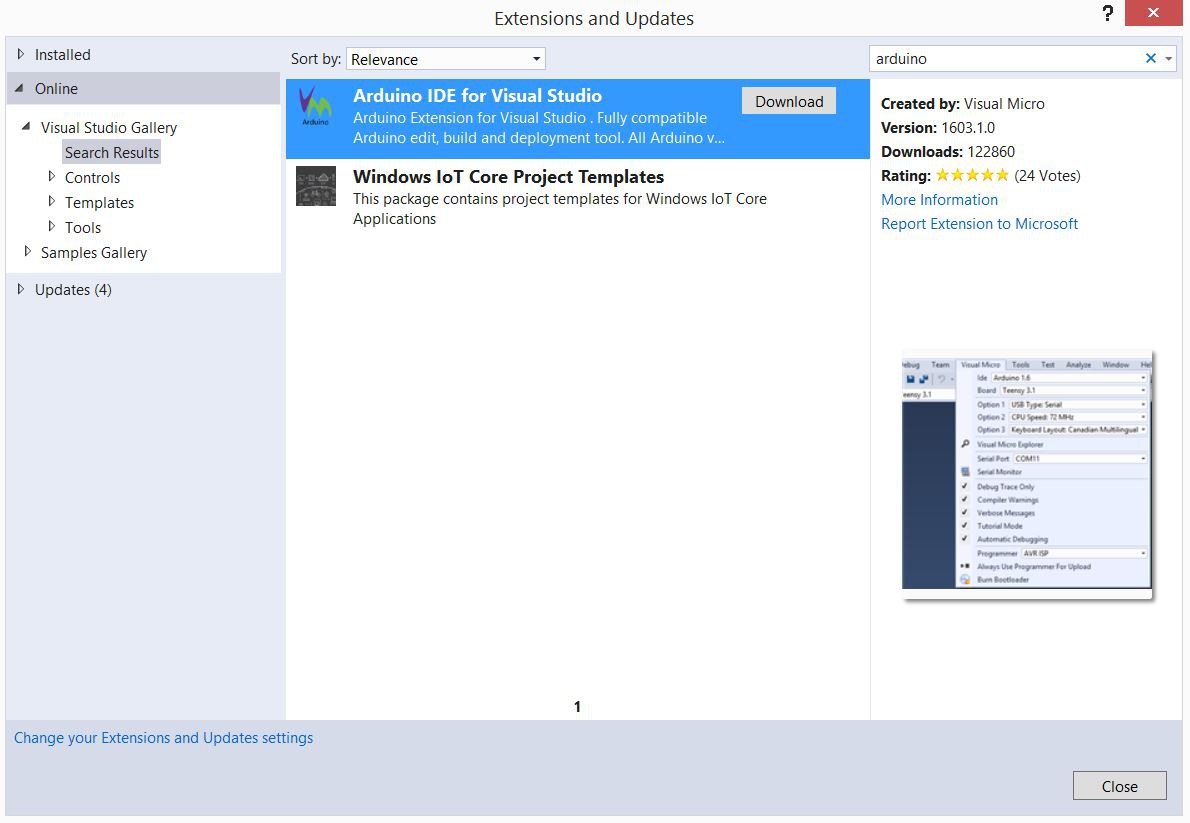
Telepítsük fel és az utasításoknak megfelelően, indítsuk újra a gépet.
4. Az újraindítás után megjelenik az Arduino konfigurációja. Be kell állítanunk az Arduino IDE elérési útját és a az ESP8266 Board Manager URL-t:
http://arduino.esp8266.com/stable/package_esp8266com_index.json
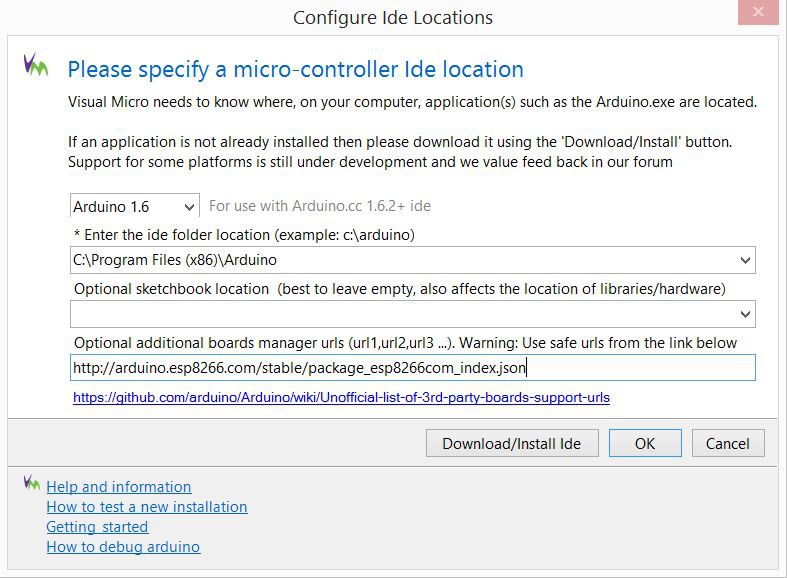
Nyomjuk meg az OK gombot.
5. A menüsoron az Arduino board választó mellett kattintsunk a nagyító ikonra. Válasszuk ki a Manage Boards fület.
Nyissuk ki az ESP8266 pontot és jelöljük meg a 2.1.0-ás verziót.
A felugró ablakban nyomjunk OK-t a telepítéshez
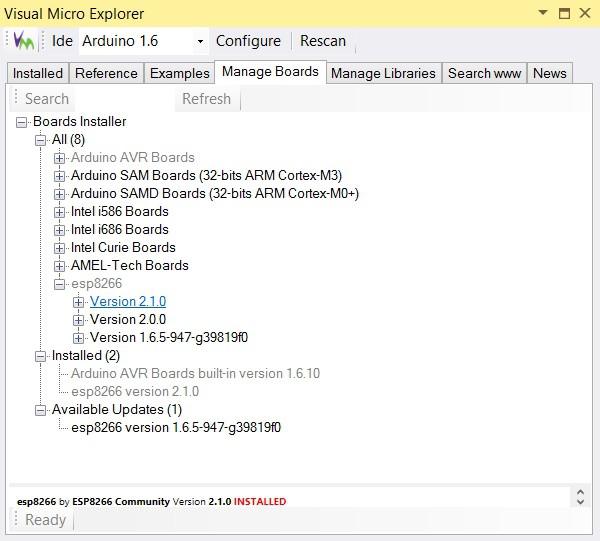
Ezen a ponton egy kenmény hibába futottam. A gépem tartományi tag. A dolgaimat mezei felhasználóként futtatom, ami csökkentett jogokat jelent (természetesen van admin felhasználóm, de csak akkor használom, ha szükség van rá). Úgy tűnik, hogy a telepítő hibás. A profilkönyvtáram nevében van egy pont. A telepítő ezt átkonvertálta aláhúzásra bizonyos helyeken, és egy Access Denied hibát dobott - mert ugye a könyvtár nem létezett és létre sem tudta hozni.
Tehát létrehoztam a könyvtárat adminként, és adtam magamnak jogot rá. Ezután a telepítő lefutott, de az első fordításnál hibát kaptam. A hibaüzenet teljesen használhatatlannak bizonyult. Jó néhány próbálkozás, Process Monitorozás (Micosoft, korábban Sysinternals eszköz), bemásoltam a helyükre az aláhúzásos profil temp könyvtárában felejtett dolgokat. Mostmár működik, sok óra elvesztegetve.
6. Próbáljuk ki
Gyors tesztet akartam, tehát, csak létrehoztam egy demo projectet, a blink-et a Visual Studio listájáról.
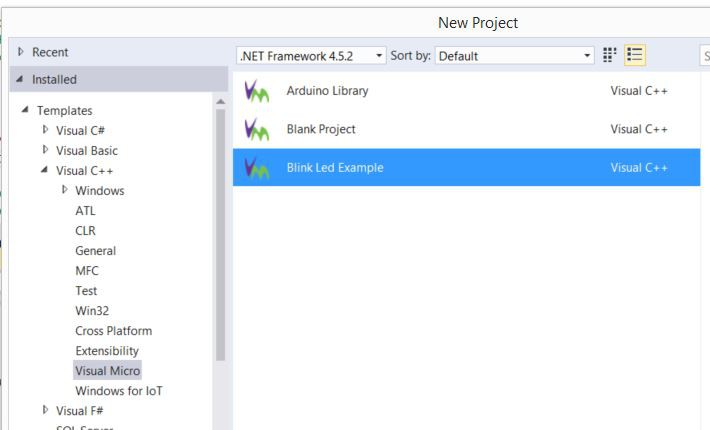
Miután kiválasztottam a megfelelő board-ot (esetemben a NodeMCU v0.9-et) és soros portot, feltöltöttem a kódot és elkezdett működni.
Úgy tűnik az ESP8266 környezet kész egy bonyolultabb feladatra.
Nincsenek megjegyzések:
Megjegyzés küldése
Megjegyzés: Megjegyzéseket csak a blog tagjai írhatnak a blogba.